PRINT SERVER USB WIRELESS INTERFACCIA DI RETE WIRELESS PER STAMPANTI USB
|
|
|
- Marcellino Bonelli
- 8 anni fa
- Visualizzazioni
Transcript
1 PRINT SERVER USB WIRELESS INTERFACCIA DI RETE WIRELESS PER STAMPANTI USB Manuale Utente HPS01NW
2 Gentile Cliente, La ringraziamo per la fiducia riposta nei nostri prodotti. La preghiamo di seguire le norme d'uso e manutenzione: al termine del funzionamento di questo prodotto, La preghiamo di non smaltirlo tra i rifiuti urbani misti ma di effettuare per detti rifiuti una raccolta separata negli appositi raccoglitori di materiale elettrico/elettronico o di riportare il prodotto dal rivenditore che lo ritirerà gratuitamente. Informiamo che il prodotto è stato realizzato con materiali e componenti in conformità a quanto previsto dalle Direttive RoHS 2002/95/CE, 2002/96/CE, 2003/108/CE; dalla Direttiva RAEE 2003/96/CE, D. Lgs. 151/2005 e dalle seguenti Direttive CE: R&TTE 1999/5/EC ETSI EN v1.7.1: 2006 EN v2.1.1: 2009, EN v1.8.1: 2008 EN 55022: 2006+A1: 2007 Class B EN : A1: A2: 2009 EN : 2008, EN : 2009, EN : A1: 2008 EN : 2004, EN : 2006, EN : 2009 EN : 2004 LVD 2006/95/EC EN : A11: 2009 CE Mark Warning Questo dispositivo appartiene alla classe B. In un ambiente domestico il dispositivo può causare interferenze radio, in questo caso è opportuno prendere le adeguate contromisure. La dichiarazione di conformità CE completa relativa al prodotto può essere richiesta contattando Hamlet all indirizzo info@hamletcom.com. Le informazioni relative all importatore per il suo paese sono disponibili nella sezione chi siamo del sito Hamlet all indirizzo Marchi e variazioni Tutti i marchi e nomi di società menzionati in questo manuale sono usati a solo scopo descrittivo ed appartengono ai rispettivi proprietari. Il materiale contenuto nel presene manuale ha scopo puramente informativo e può essere modificato senza preavviso. Le specifiche e le caratteristiche esteriori del prodotto sono indicative e possono variare senza obbligo di preavviso. 2
3 Indice del contenuto 1 Introduzione... 5 Generalità sul prodotto... 5 Gestione di rete e configurazione... 5 Specifiche Wireless... 5 Componenti e caratteristiche principali... 5 Indicatori LED... 6 Installazione Hardware... 6 Scenario operativo in rete Installazione del Print Server... 9 Informazioni preliminari... 9 Tipologie di reti supportate... 9 Tabella dei possibili scenari operativi / configurazioni Installazione Software Installazione di PSAdmin e del driver per il Print Server Utilizzo di PSAdmin Funzione Wizard Funzione Wizard : TCP/IP Funzione Wizard : NetWare Configurazione manuale Proprietà Opzioni TCP/IP Funzione Upgrade Funzione Reset Funzione Refresh Configurazione di code di stampa multiple Disinstallazione di PSAdmin dal PC Windows Uso di Internet Printer Connection e HP Web JetAdmin Introduzione all IPP Windows NT/2000/XP/2003/Vista/ Introduzione a HP Web JetAdmin Installazione di HP Web JetAdmin Rimozione dell utility HP Web JetAdmin Configurazione tramite il Web Server integrato Generalità Utilizzo del Web Server Menu Status Menu Status System Menu Status Printer Menu Status Wireless Menu Status TCP/IP Menu Status AppleTalk Menu Status SNMP Menu Status SMB Menu Setup Menu Setup System Menu Setup Wireless
4 Menu Setup TCP/IP NetWare Setup Installazione del Print Server su NetWare 4.x/5.x Menu Setup AppleTalk Configurazione di un computer Macintosh (Mac OS 8.x/9.x) Menu Setup SNMP Menu Setup SMB Monitor per Stampanti di rete Preparazione Installazione del protocollo TCP/IP Installazione del protocollo IPX/SPX compatibile Installazione del protocollo NetBEUI (9x/ME/NT4/2000) Procedura di installazione manuale in Windows 95/98/Me/NT/2000/XP/ Disinstallare Network Print Port in Windows 95/98/Me/NT/2000/XP/ Installazione della porta di stampa in ambiente TCP/IP con protocollo LPR Generalità sull installazione TCP/IP Assegnazione di un indirizzo IP DHCP Installazione della porta di stampa LPR su Windows NT Installazione porta di stampa TCP/IP su Windows 2000/XP/2003/Vista/ Installazione UNIX Aggiornamento del firmware del Print Server Generalità Aggiornamento del Print Server mediante PSAdmin Aggiornamento del Print Server da Windows NT/2000/XP/2003/Vista/7 (via TCP/IP) Aggiornamento del Print Server da UNIX (via TCP/IP) Aggiornamento del Print Server da Browser Risoluzione dei problemi Introduzione alla Risoluzione dei problemi Indicazioni dei LED Problemi correlati all alimentazione Problemi correlati alle porte del dispositivo Risoluzione dei problemi in Windows 95/98/ME/NT/2000/XP/2003/Vista/ Spostare il Print Server su un nuovo segmento di rete Spostare il computer su un altro segmento di rete Risoluzione dei problemi con Novell NetWare Risoluzione dei problemi su TCP/IP Appendice Pulsante di Reset FAQ Domande frequenti
5 1 Introduzione Generalità sul prodotto I Print Server (o server di stampa) esterni hanno la caratteristica di aumentare le potenzialità della stampante, permettendone un posizionamento ottimale nella rete Ethernet, incrementandone le prestazioni e rendendone più agevole la gestione. Da notare che il Print Server non supporta stampanti basate su host quali CAPT, GDI e PPA. Gestione di rete e configurazione. I Print Server supportano il protocollo SNMP (Simple Network Management Protocol), con gestione remota della stampante e comunicazione dello stato operativo. Sul Print Server è presente un agent SNMP di tipo standard. In tal modo, si può utilizzare qualsiasi applicazione compatibile SNMP par accedere e gestire questo tipo di Print Server. I Print Server sono dotati di un Web Server integrato, accessibile mediante un normale browser Web. Ulteriormente, viene fornita l utility PSAdmin (per sistemi Windows) che assiste l amministratore di rete durante le varie procedure di configurazione del Print Server. Specifiche Wireless Standard Frequenza Radio Media Access Control Method Modalità Trasferimento dati Potenza in uscita Sicurezza Wireless Conforme allo standard wireless IEEE b/g/n Banda ISM 2.4Ghz Carrier Sense Multiple Access / Collision Avoidance (CSMA/CA) con ACK Ad-Hoc e Infrastruttura (Definibile dall utente) 1, 2, 5.5, 6, 9, 11, 12, 18, 24, 36, 48, 54, 150Mbps 15 ~ 20dBm WEP (64/128bit) e WPA/WPA2 Componenti e caratteristiche principali 1 Porta USB 2.0, 1 Porta Fast Ethernet: RJ-45 per connessioni 10Base-T o 100Base-TX, 1 LED per indicare lo stato operativo (Arancione) 1 LED per indicare la porta USB (Verde) 1 LED per indicare la porta WLAN (Arancione) CD di configurazione (Setup) per Windows 95/98/Me/NT/2000/XP/2003/Vista/7 Alimentatore esterno AC/DC Guida rapida all installazione Pulsante funzione WPS Pulsante di Reset 5
6 Indicatori LED LED Stato Indicazione Status Acceso (Arancione) Durante l accensione, l indicatore Status effettua cinque lampeggi consecutivi e quindi rimane acceso Lampeggiante (una volta al secondo) Lampeggiante (molte volte al secondo) All accensione quando la porta LAN non è collegata Trasmissione dati USB Acceso (Verde) Collegato con una stampante USB 2.0 WLAN Acceso (Arancione) Lampeggiante WLAN abilitato Trasmissione dati Prima di iniziare, verificare di disporre di: Un computer Windows su cui avviare il CD di installazione del Print Server Una stampante con porta USB Un cavo USB per la connessione della stampante Installazione Hardware Per installare il Print Server procedere come indicato di seguito: 1. Assicurarsi che la porta USB della stampante sia funzionante. 2. Collegare il Print Server alla rete Ethernet ed alla stampante. Per installare il Print Server attenersi a quanto segue, facendo anche riferimento alla documentazione delle periferiche da utilizzare con il Print Server: 1. Spegnere la stampante. 2. Collegare il Print Server alla stampante utilizzando il cavo USB. 3. Accendere la stampante. 4. Collegare l adattatore di rete al connettore di alimentazione del Print Server. 5. Attendere 10 secondi fino a che tutti i LED smettono di lampeggiare. Nota: Il LED Status dovrebbe lampeggiare cinque volte durante la fase di accensione. Se ciò non dovesse avvenire, contattare il rivenditore per assistenza tecnica. 6
7 WPS WiFi Protected Setup Il Printer Server supporta la funzione WiFi Protected Setup (WPS) per configurare in modo semplice una rete wireless sicura. WPS è una specifica standard del settore, definita dalla WiFi Alliance. WPS allows you to quickly set up a wireless network with strong security, without having to configure security settings manually. Each WPS connection works between two devices. Both devices must support WPS (check each device s documentation to make sure). 1. Premere il pulsante WPS di ogni dispositivo entro 3 secondi e rilasciarlo. L indicatore LED WLAN del dispositivo si spegne. 2. Attendere 2 minuti per trovare un altro dispositivo che ha attivato WPS. In seguito i due dispositivi si connettono e configurano una rete protetta da soli. 7
8 Scenario operativo in rete Rete cablata con Print Server Printer Print Server HUB Computer Computer Computer Wireless Network with Print Server Modalità Infrastruttura (Access Point) Printer Print Server Access Point HUB Laptop Laptop Computer Computer Computer Wireless Network with Print Server Modalità Ad-Hoc (Peer-to-Peer) Printer Print Server Laptop Laptop 8
9 2 Installazione del Print Server Informazioni preliminari Al fine di potersi integrare perfettamente nelle reti di computer odierne, caratterizzate da scenari eterogenei e in cui è possibili incontrare differenti tipologie di protocolli, il Printer Server è predisposto per supportare vari protocolli di rete, quali TCP/IP, IPX/SPX, NetBEUI e AppleTalk. In tal modo, il Print Server è idoneo per essere utilizzato con i più diffusi sistemi operativi, quali NetWare, Windows 95 / 98 / Me / NT / 2000 / XP / 2003 / Vista / 7, sistemi UNIX e computer Macintosh. In seguito a tale condizione, possono esserci vari modi per integrare il Print Server nella propria rete. Tipologie di reti supportate Il Print Server riconosce e supporta differenti protocolli di rete, quali TCP/IP, IPX/SPX, NetBEUI ed AppleTalk. In conseguenza, il Print Server è dotato di software di configurazione idoneo ad essere impiegato in reti: Novell NetWare 3.12, 4.x, 5.x (Bindery ed NDS) Microsoft Windows 95 / 98 / Me Microsoft Windows NT / 2000 / XP / 2003 / Vista / 7 Apple EtherTalk Sistemi UNIX/Linux Internet (tramite software di connessione della stampante a Internet). Tabella dei possibili scenari operativi / configurazioni Sistema operativo Funzione Note Utility PSAdmin / Setup Wizard Windows 95 / 98 / Me Windows NT / 2000 / XP / 2003 / Vista / 7 Web server integrato Windows 95 / 98 / Me Windows NT / 2000 / XP / 2003 / Vista / 7 Mac OS, Linux. HP Web JetAdmin Windows NT / 2000 / XP / 2003 / Vista / 7 Installazione per rete singola su connessione peer-to-peer o rete di tipo client-server Configurazione del Print Server da remoto operando su rete LAN locale Gestione remota del Print Server, incluse le segnalazioni di allarme e le Il software di installazione deve essere avviato sul Server di Stampa utilizzando il CD fornito Browser supportati: Microsoft Internet Explorer 5.01 o superiore, Mozilla Firefox, Netscape 7.2 o superiore, ecc. Soluzione ottimale per la gestione continuativa di più stampanti, distribuite in rete. 9
10 Internet Printing Protocol Windows NT / 2000 / XP / 2003 / Vista / 7 informazioni relative ai consumabili della stampante Condivisione della stampante su Internet, realizzando un Server di Stampa con protocollo IPP (Internet Printing Protocol) Permette la distribuzione di copie in alta qualità via Internet, sostituendo fax ed Commenti La precedente tabella dei possibili scenari operativi evidenzia la possibilità di utilizzare differenti modalità per configurare il Print Server su sistemi Windows 95 / 98 / Me, Windows NT / 2000 / XP / 2003 / Vista / 7, NetWare, sistemi UNIX / Linux e computer Mac. Nei prossimi capitoli saranno analizzate prima soluzioni basare sull utility PSAdmin, il programma HP Web JetAdmin e la soluzione basata su Internet Printing Protocol. Quindi verrà analizzata la configurazione mediante il Web Server integrato nel Print Server. 10
11 3 Installazione Software Il PSAdmin è un software proprietario da utilizzare su sistemi Windows per la configurazione e la gestione del Printer Server in ambiente NetWare. Il programma si installa dal CD di configurazione del Print Server. Installazione di PSAdmin e del driver per il Print Server 1. Per potersi collegare al Print Server mediante rete LAN, è necessario che il computer in uso abbia un proprio indirizzo IP (ad esempio l indirizzo ). L indirizzo IP predefinito assegnato al Print Server è Inserire il CD di configurazione nel lettore del computer. All avvio automatico, viene visualizzata la seguente schermata: Nota: Per avviare il Wizard di configurazione con Windows Vista / 7, si deve selezionare Esegui come amministratore cliccando con il tasto destro del mouse sulla relativa icona presente sul desktop. 11
12 3. Selezionare Setup Wizard per installare il Print Server e configurare la stampante associata. Nota: Il CD di configurazione installa sul computer in uso il driver del Print Server, il programma PSAdmin ed l utility Setup Wizard. La directory di installazione predefinita C:\Program files\network Print Monitor. 4. Cliccando su Next, il Wizard individuerà automaticamente il Print Server. 12
13 5. Dalla schermata successiva Select A Print Sever, selezionare il Print Server da configurare e quindi premere Next. 13
14 6. Nella schermata Change Settings, è possibile selezionare No o Yes: Selezionare No se si vuole che il Print Server continui ad utilizzare l indirizzo IP e le impostazioni predefinite: IP address: Subnet Mask: Impostazioni predefinite WLAN Password: Modalità Ad-Hoc SSID: WLAN-PS Canale: 6 Crittografia: nessuna Client DHCP: off Indirizzo IP: Oppure Selezionare Yes per cambiare l indirizzo IP del Print Server, o assegnare un indirizzo IP statico al print server. 14
15 Nella schermata Basic Wireless Settings, selezionare Communication Type in base alla propria rete: - Infrastruttura - Ad-Hoc Inserire il nome SSID della vostra rete wireless. - Channel (Canale): opzionale - Data Transmit Rates (Velocità Trasmissione Dati): Selezionare Auto o altro - Transmit Mode (Modalità di trasmissione): selezionare Auto o altro Nella schermata Wireless Security, abilitare o disabilitare la crittografia WEP/WPA/WPA2, configurarla in base alla vostra rete wireless e premere Avanti. Nella schermata TCP/IP Settings, specificare un indirizzo IP fisso o dinamico per il print server (un indirizzo IP fisso è altamente consigliato). Premere Avanti per proseguire. Cliccare Yes per modificare l indirizzo IP del print server, quindi premere Avanti. Nota: L indirizzo IP del Print Server deve avere la stessa subnet mask della scheda di rete del computer in uso. Dopo aver salvato il nuovo indirizzo IP, il print server si riavvierà automaticamente per rendere effettivo il nuovo indirizzo IP. 7. Nella pagina Select A Printer selezionare una stampante già configurate dall elenco, premere Avanti, nuovamente Avanti e quindi Fine per completare l installazione. Oppure cliccare sul pulsante Add New Printer qualora la stampante collegata al Print Server non sia stata ancora installata e quindi non sia disponibile nell elenco. 15
16 8. Premere il pulsante Add New Printer per avviare la procedura guidata di Windows per aggiungere una stampante (Add Printer Wizard). 9. Premere Avanti e selezionare nella nuova schermata Local Printer (stampante locale). Assicurarsi che l opzione Automatically detect and install my Plug and Play printer (rilevamento automatico di stampanti Plug and Play) NON sia selezionata. Premere Avanti. 16
17 10. Assicurarsi che sia selezionata l opzione Use the following port e selezionare dall elenco l opzione LPT1: (recommended Printer Port). Premere Avanti. 11. Dall elenco delle stampanti disponibili, selezionare il produttore (colonna Manufacturer) ed il modello della stampante (colonna Printers). Quindi premere Avanti. 17
18 12. Se la stampante è già stata installata (driver già presente), verrà richiesto se si desidera installare nuovamente il drive o utilizzare quello già presente. Premere Avanti. Assegnare un nome alla stampante e scegliere se la si vuole impostare come predefinita. Al termine premere Avanti. 13. Completare la creazione della nuova stampante scegliendo se la si vuole condividere con altri utenti, se si vuole stampare la pagina di prova (selezionare No), ecc. Selezionare opportunamente tutte le opzioni e quindi premere Avanti e Fine. 14. La nuova stampante viene automaticamente aggiunta all elenco delle stampanti disponibili nella pagina del Wizard (come mostrato nella sottostante figura). Per completare l installazione, selezionare la nuova stampante dall elenco e quindi confermare le pagine di configurazione premendo Avanti, Avanti e Fine. 18
19 15. Cliccare sul pulsante start di Windows e selezionare Stampanti e Fax. Dalla schermata delle stampanti selezionare la nuova stampante installata. 16. Fare clic col tasto destro sull icona della stampante e selezionare Proprietà. Nella schermata delle proprietà selezionare Porte e verificare che sia disponibile la porta del Print Server. 19
20 17. Selezionare la scheda Generale e cliccare su Stampa pagina di prova per verificare che la configurazione sia stata realizzata correttamente. 18. Se la pagina di prova si stampa correttamente, la configurazione è completa. Nota: Se si vogliono installare più Print Server, avviare il Wizard di configurazione dal menu Start di Windows, selezionando: start Tutti i programmi Network Print Server PSWizard e ripetere la procedura di installazione. Nota: Se non è possibile stampare correttamente, selezionare l opzione Abilita supporto bidirezionale prima di rieffettuare la stampa. Utilizzo di PSAdmin Dopo aver installato il software dal CD di installazione, avviare l utility PSAdmin dal menu Start di Windows: start Tutti i programmi Network Print Server PSAdmin. Apparirà la seguente schermata: Tutte le funzioni Novell NetWare dei Print Server presenti in LAN sono visualizzate a lato del nome del rispettivo dispositivo: MAC Address, nome del Print Server, versione firmware e stato. Sono riportate le seguenti descrizioni: Device Name (nome dispositivo): il nome del Print Server (solo a scopo identificativo). MAC Address: L indirizzo MAC assegnato al dispositivo per identificarlo nella rete. Print server Name: Il nome del Server di stampa a cui il dispositivo è associato. Version: La versione firmware del Print Server. Status: Lo stato in cui si trova la stampante. 20
21 Funzione Wizard Il Wizard è una utility per la configurazione guidata dei parametri operativi del Print Server. Utilizzare tale funzione per configurare il Print Server. Funzione Wizard : TCP/IP 1. Premere il pulsante Wizard (icona ) e selezionare TCP/IP Wizard. 2. Selezionare l opzione Obtain an IP address from DHCP server, se sulla rete è attivo un DHCP server. Questa opzione permette al Print Server di ottenere l indirizzo IP e la relativa configurazione automaticamente dal server DHCP. Per impostazione predefinita, l opzione è disabilitata. Se invece si vuole assegnare manualmente l indirizzo IP al dispositivo proseguire direttamente con il passo successivo. 3. Nel campo Specify an IP Address digitare un indirizzo IP da assegnare al Print Server. L indirizzo IP deve essere conforme ai requisiti della rete in uso o del segmento di rete in cui il Print Server è inserito. 4. (Opzionale) Nel campo Subnet Mask digitare la Subnet Mask della rete in uso o del segmento di rete in cui il Print Server è inserito. 21
22 5. (Opzionale) Nel campo Gateway digitare l indirizzo IP del gateway. 6. Al termine, premere OK. Il programma salverà tutti i parametri di configurazione nel Print Server. 7. La procedura è ora completata. Funzione Wizard : NetWare 1. Effettuare il Login al Server NetWare come Supervisor (Admin.) o equivalente. 2. Premere il pulsante Wizard (icona ) e selezionare NetWare Wizard. Verra visualizza la seguente schermata. 3. Selezionare il Server NetWare a cui il Print Server verrà collegato. 4. Digitare il nome del Print server. 5. Digitare il nome della coda di stampa (Print Server Queue). Nota: Ciascuna coda di stampa corrisponde ad una porta stampante del Print Server. 6. Premere OK. 7. La procedura di installazione è in tal modo completata. Da un computer Client, con Windows 95/98/Me, creare una stampante che sia connessa (reindirizzata) ad una delle code di stampa NetWare associate al Print Server. 22
23 Configurazione manuale Tale funzione avvia un programma di configurazione realizzato per utenti NetWare esperti. Per configurare il Print Server mediante questa funzione attenersi a quanto segue: 1. Avviare PCONSOLE in NetWare 3.x o NetWare 4.x e creare i parametri del Print Server (Far riferimento al Service Manual di Novell NetWare print server per maggiori dettagli). 2. Effettuare il Login nel Server NetWare come Supervisor (Admin.) o equivalente. Da Windows 95 / 98 / Me, lanciare PSAdmin. 3. Selezionare il Print Server che si vuole configurare. 4. Selezionare Properties (icona ) nella barra degli strumenti. Si visualizza la seguente schermata. 5. Selezionare la sezione NetWare e digitare il nome del Print Server che si è creato mediante PCONSOLE. 6. (Opzionale) Nella sezione Bindery Settings, selezionare il Server NetWare con cui il Print Server deve operare in modalità Bindery. 7. (Opzionale) Nella sezione NDS Settings, selezionare il Server NetWare, NetWare 4.x o superiore con cui il Print Server deve operare in modalità NDS. 8. Selezionare OK. Dal computer client, con Windows 95/98/Me, creare una stampante collegata (reindirizzata) alla coda di stampa associata al Print Server. 23
24 Proprietà Opzioni TCP/IP La sezione TCP/IP permette di configurare le impostazioni TCP/IP del Print Server. Ciascuna opzione è descritta in dettaglio di seguito: Opzione Obtain an IP address from a DHCP server : Questa opzione abilita o disabilita l utilizzo di un server DHCP per ottenere l assegnamento automatico dell indirizzo IP del Print Server. Quando l opzione è abilitata, il Print Server riceve automaticamente un indirizzo IP dal server DHCP disponibile sulla rete. L opzione è disabilitata per impostazione predefinita. Note: 1. Quando l opzione è abilitata, i restanti campi IP address, Subnet Mask e Gateway sono disabilitati e non modificabili. 2. Utilizzando un server DHCP, si consiglia fortemente di assegnare un indirizzo IP fisso al Print Server. Opzione Specify an IP address : IP Address: Questo campo mostra l indirizzo IP del Print Server (assegnato dal server DHCP o impostato manualmente). Se l opzione DHCP è disabilitata, digitare nel campo l indirizzo IP da assegnare al Print Server. Subnet Mask: Questo campo visualizza la subnet mask del Print Server (assegnata dal server DHCP o impostata manualmente). Se l opzione DHCP è disabilitata, digitare nel campo il valore della Subnet Mask. Valore opzionale. Gateway: Questo campo visualizza l indirizzo IP del gateway in uso (assegnato dal server DHCP o impostato manualmente) Se l opzione DHCP è disabilitata, digitare nel campo l indirizzo IP del Gateway da utilizzare. Valore opzionale. 24
25 Funzione Upgrade La funzione Upgrade (aggiornamento) permette all utente di aggiornare il firmware del Print Server. A tale scopo effettuare quanto segue: 1. Selezionare il pulsante Upgrade (icona ). Si visualizza la seguente schermata. 2. Selezionare General Upgrade. Prima di confermare, assicurarsi che il file di aggiornamento sia presente nella directory di PSAdmin. Funzione Reset 1. Premere il pulsante Reset (icona ). 2. Il reset comanda il riavvio del Print Server allo scopo di stabilire una nuova connessione o per rendere effettivi i nuovi valori di configurazione. Funzione Refresh 1. Premere il pulsante Refresh (icona ). 2. La funzione di Refresh comanda la ricerca in rete di tutti i Print Server disponibili. Nota: Quando si configura la velocità di stampa nella sezione Advanced accertarsi che corrisponda con la reale velocità della stampante. Valori non corretti potrebbero causare problemi in fase di stampa. 25
26 Configurazione di code di stampa multiple Per configurare sul Print Server la funzionalità di code di stampa multiple, attenersi a quanto segue: 1. Effettuare il login al Server NetWare come Supervisor (Admin.) o equivalente. 2. Avviare PSAdmin dal Client Windows. 3. Selezionare il Print Server da configurare. 4. Cliccare l icona Wizard nella barra strumenti. 5. Digitare il nome del Print server ed il nome della coda di stampa (Per ulteriori dettagli relativi alla funzione Wizard, far riferimento a quanto descritto in precedenza nel presente capitolo). 6. Avviare PCONSOLE sul Server NetWare e creare code di stampa addizionali. 7. Selezionare il nome del Print Server che si è utilizzato nel precedente passo Selezionare l opzione Print server Configuration e quindi l opzione Queue Serviced by Printer (nel caso si usi la PCONSOLE di NetWare 4.x, selezionare l opzione Printers e quindi selezionare Printer 0 ). 9. Selezionare Printer 0 e premere il tasto [Insert] per aggiungere alla lista le code di stampa create al precedente passo 6 (nel caso si usi la PCONSOLE di NetWare 4.x, selezionare l opzione Print queues assigned ). 10. Riavviare il Print Server cliccando sull icona Reset del PSAdmin. Nota: Fare riferimento ai manuali del Print Server NetWare per maggiori dettagli circa l utilizzo dei comandi PCONSOLE. Disinstallazione di PSAdmin dal PC Windows Il software PSAdmin è fornito con un wizard per la disinstallazione che può rimuovere tutti i componenti del software in pochi minuti. Per eseguire la disinstallazione del software attenersi a quanto segue. 1. Avviare il menu Start di Windows, selezionare Impostazioni e quindi il Pannello di controllo. 2. Fare doppio click sull icona Aggiungi/Rimuovi Programmi. 3. Selezionare la sezione Cambia o Rimuovi Programmi. 4. Selezionare Network Print Monitor for Windows 95/98/NT/2000/XP/2003 e quindi premere il pulsante Cambia/Rimuovi. 5. In tal modo si avvia la procedura di disinstallazione. 6. Seguire le indicazioni visualizzate a schermo per completare la procedura. Dopo aver completato la procedura, non sarà più possibile utilizzare PSAdmin per accedere al Print Server. In caso si dovrà reinstallare nuovamente PSAdmin. 26
27 4 Uso di Internet Printer Connection e HP Web JetAdmin Introduzione all IPP Il Print server supporta il protocollo IPP (Internet Printing Protocol). E quindi possibile creare un percorso di stampa IPP dal proprio computer via Internet, utilizzando un software appropriato. Nota: Per le richieste di stampa in entrata, l amministratore di rete deve configurare opportunamente il firewall affinché autorizzi il passaggio delle richieste IPP entranti. Windows NT/2000/XP/2003/Vista/7 Per Windows NT/2000/XP/2003/Vista/7, si può utilizzare qualsiasi Web Browser disponibile, quale Netscape o IE, per accedere al Web Server integrato nel Print Server. Contattare il proprio amministratore di rete per ottenere l indirizzo IP o l URL della stampante così da potervi accedere mediante le pagina web del Print Server. Ad esempio, per installare il servizio IPP su Windows 2000: 1. Aprire il menu Start. 2. Selezionare Impostazioni e quindi l opzione Stampanti. 3. Cliccare sull icona Add Printer (Aggiungi Stampante). Apparirà la schermata di benvenuto al wizard per l installazione di una nuova stampante. Premere il pulsante Next (Avanti) per proseguire. 4. Selezionare l opzione Network printer (Stampante di rete) e quindi premere Next. 5. Selezionare l opzione Connect to a printer on the Internet or on your intranet (collegamento di una stampante via Internet o intranet locale), come visibile in figura. 6. Nel campo URL deve essere inserito l indirizzo IP del Print Server (ad esempio e quindi premere Next. ** Una porta dovrebbe essere denominata lp1. 27
28 7. Il sistema verifica se è possibile realizzare il collegamento alla stampante tramite Print Server. Se tale operazione non dovesse risultare possibile, verrà visualizzato un apposito messaggio come mostrato nella sottostante figura. Premere OK. 8. Nella schermata in figura, selezionare costruttore e modello della stampante da configurare e premere Next per installare i driver della stampante. 9. Qualora si voglia impostare la stampante come predefinita per Windows, dalla nuova schermata Yes e premere Next. 10. Al termine, premere il pulsante Finish. 28
29 Introduzione a HP Web JetAdmin HP Web JetAdmin permette di monitorare e gestire i dispositivi connessi al Print Server o a qualsiasi stampante che utilizzi una MIB standard, usando un browser Web. Per ulteriori informazioni relative all utilizzo del software HP Web JetAdmin vedere la relativa documentazione HP. Requisiti di sistema Il software HP Web JetAdmin può essere installato su sistemi Microsoft Windows NT, HP-UX, Solaris, Red Hat Linux e SuSE Linux. Per ulteriori informazioni sui sistemi operativi compatibili e i browser che possono essere utilizzati, far riferimento al servizio clienti online di HP, disponibile all indirizzo Si consiglia l uso di IE o Netscape versione 4 o superiore. Nota: Installando il software su un server host, si può accedere ad HP Web JetAdmin da una qualsiasi postazione Client, utilizzando uno dei Browser indicati come compatibili, inserendo l indirizzo associato al programma.. Installazione di HP Web JetAdmin Per installare il software HP Web JetAdmin, si deve accedere al sistema con i privilegi di Amministratore di dominio o root. Scaricare i file di installazione dal Servizio Clienti Online HP, all indirizzo Seguire le istruzioni visualizzate per installare correttamente il software. Nota: Le istruzioni di installazione sono disponibili anche nel file di installazione di HP Web JetAdmin. Conferma dell installazione e definizione degli accessi La conferma che il software HP Web JetAdmin è stato correttamente installato si ottiene accedendo alle pagine web mediante il proprio browser. Per esempio, indirizzando il browser a dove server.domain è il nome del proprio server web port è il numero di porta assegnato durante l installazione. Fornire agli utenti l'accesso al software HP Web Jetadmin aggiungendo un link alla home page del server web che è indirizzato all'url di HP Web JetAdmin. Per esempio: 29
USB 2,0 SERVER DI STAMPA ETHERNET
 USB 2,0 SERVER DI STAMPA ETHERNET DN-13014-3 DN-13003-1 Guida rapida all'installazione DN-13014-3 e DN-13003-1 Prima di iniziare, dovrete preparare i seguenti articoli: I computer Windows 2000/XP/2003/Vista/7
USB 2,0 SERVER DI STAMPA ETHERNET DN-13014-3 DN-13003-1 Guida rapida all'installazione DN-13014-3 e DN-13003-1 Prima di iniziare, dovrete preparare i seguenti articoli: I computer Windows 2000/XP/2003/Vista/7
PRINT SERVER USB INTERFACCIA DI RETE PER STAMPANTI USB
 PRINT SERVER USB INTERFACCIA DI RETE PER STAMPANTI USB Manuale Utente HPS01UU2 www.hamletcom.com Gentile Cliente, grazie per aver scelto un prodotto Hamlet. E buona norma attenersi scrupolosamente alle
PRINT SERVER USB INTERFACCIA DI RETE PER STAMPANTI USB Manuale Utente HPS01UU2 www.hamletcom.com Gentile Cliente, grazie per aver scelto un prodotto Hamlet. E buona norma attenersi scrupolosamente alle
Guida rapida all installazione
 Guida rapida all installazione Wireless Network Broadband Router 140g+ WL-143 La presente guida illustra solo le situazioni più comuni. Fare riferimento al manuale utente contenuto nel CD-ROM in dotazione
Guida rapida all installazione Wireless Network Broadband Router 140g+ WL-143 La presente guida illustra solo le situazioni più comuni. Fare riferimento al manuale utente contenuto nel CD-ROM in dotazione
USB 3.0 TO GIGABIT LAN Adattatore USB 3.0 - LAN 10/100/1000Mbit
 USB 3.0 TO GIGABIT LAN Adattatore USB 3.0 - LAN 10/100/1000Mbit Manuale Utente HNU3GIGA www.hamletcom.com Gentile Cliente, La ringraziamo per la fiducia riposta nei nostri prodotti. La preghiamo di seguire
USB 3.0 TO GIGABIT LAN Adattatore USB 3.0 - LAN 10/100/1000Mbit Manuale Utente HNU3GIGA www.hamletcom.com Gentile Cliente, La ringraziamo per la fiducia riposta nei nostri prodotti. La preghiamo di seguire
Configurazione del Sistema Operativo Microsoft Windows XP per accedere alla rete Wireless dedicata agli Ospiti LUSPIO
 Configurazione del Sistema Operativo Microsoft Windows XP per accedere alla rete Wireless dedicata agli Ospiti LUSPIO Requisiti Hardware Disporre di un terminale con scheda wireless compatibile con gli
Configurazione del Sistema Operativo Microsoft Windows XP per accedere alla rete Wireless dedicata agli Ospiti LUSPIO Requisiti Hardware Disporre di un terminale con scheda wireless compatibile con gli
Abilitazione e uso del protocollo EtherTalk
 Macintosh Questo argomento include le seguenti sezioni: "Requisiti" a pagina 3-35 "Abilitazione e uso del protocollo EtherTalk" a pagina 3-35 "Abilitazione e uso del protocollo TCP/IP" a pagina 3-36 "Procedura
Macintosh Questo argomento include le seguenti sezioni: "Requisiti" a pagina 3-35 "Abilitazione e uso del protocollo EtherTalk" a pagina 3-35 "Abilitazione e uso del protocollo TCP/IP" a pagina 3-36 "Procedura
Programma di configurazione di reti NetWare
 Novell NetWare Questo argomento include le seguenti sezioni: "Programma di configurazione di reti NetWare" a pagina 3-44 "Configurazione rapida" a pagina 3-44 "Impostazione avanzata" a pagina 3-44 "Impostazione
Novell NetWare Questo argomento include le seguenti sezioni: "Programma di configurazione di reti NetWare" a pagina 3-44 "Configurazione rapida" a pagina 3-44 "Impostazione avanzata" a pagina 3-44 "Impostazione
Windows 2000, Windows XP e Windows Server 2003
 Windows 2000, Windows XP e Windows Server 2003 Questo argomento include le seguenti sezioni: "Punti preliminari" a pagina 3-17 "Procedura rapida di installazione da CD-ROM" a pagina 3-17 "Altri metodi
Windows 2000, Windows XP e Windows Server 2003 Questo argomento include le seguenti sezioni: "Punti preliminari" a pagina 3-17 "Procedura rapida di installazione da CD-ROM" a pagina 3-17 "Altri metodi
DWL-122 Adattatore USB Wireless a 2.4GHz
 Il presente prodotto funziona con I seguenti sistemi operativi: Windows XP, Windows 2000, Windows Me, Windows 98SE, Macintosh OS X (10.2.x o superiore) Prima di cominiciare Il Computer Windows deve avere
Il presente prodotto funziona con I seguenti sistemi operativi: Windows XP, Windows 2000, Windows Me, Windows 98SE, Macintosh OS X (10.2.x o superiore) Prima di cominiciare Il Computer Windows deve avere
802.11g Access Point Wireless. CD-ROM (con Manuale e garanzia) Cavo Ethernet (CAT5 UTP) Trasformatore 7.5V 1A CC
 Il presente prodotto può essere aggiornato con un qualunque browser web, per esempio Internet Explorer 6.0 o Netscape Navigator 6.2.3. DWL-G700AP D-Link AirPlus TM G 802.11g Access Point wireless Prima
Il presente prodotto può essere aggiornato con un qualunque browser web, per esempio Internet Explorer 6.0 o Netscape Navigator 6.2.3. DWL-G700AP D-Link AirPlus TM G 802.11g Access Point wireless Prima
Server CD-ROM HP per reti Ethernet a 10 Mbit/s. Guida di riferimento rapido
 Server CD-ROM HP per reti Ethernet a 10 Mbit/s Guida di riferimento rapido Informazioni preliminari Solo per versioni indipendenti: verificare che sul cavo di alimentazione del Server CD-ROM (19V CC) siano
Server CD-ROM HP per reti Ethernet a 10 Mbit/s Guida di riferimento rapido Informazioni preliminari Solo per versioni indipendenti: verificare che sul cavo di alimentazione del Server CD-ROM (19V CC) siano
Connessioni e indirizzo IP
 Connessioni e indirizzo IP Questo argomento include le seguenti sezioni: "Installazione della stampante" a pagina 3-2 "Impostazione della connessione" a pagina 3-6 Installazione della stampante Le informazioni
Connessioni e indirizzo IP Questo argomento include le seguenti sezioni: "Installazione della stampante" a pagina 3-2 "Impostazione della connessione" a pagina 3-6 Installazione della stampante Le informazioni
Utilizzo del modem DC-213/214 con i router wireless Guida all installazione
 Utilizzo del modem DC-213/214 con i router wireless Guida all installazione La presente guida illustra le situazioni più comuni per l installazione del modem ethernet sui router wireless Sitecom. Configurazione
Utilizzo del modem DC-213/214 con i router wireless Guida all installazione La presente guida illustra le situazioni più comuni per l installazione del modem ethernet sui router wireless Sitecom. Configurazione
ROUTER ADSL2 FIREWALL WIRELESS
 ROUTER ADSL2 FIREWALL WIRELESS GUIDA RAPIDA DI INSTALLAZIONE www.hamletcom.com 1 NB: Per avere istruzioni dettagliate per configurare e usare il Router, utilizzare il manuale on-line. Prestare attenzione:
ROUTER ADSL2 FIREWALL WIRELESS GUIDA RAPIDA DI INSTALLAZIONE www.hamletcom.com 1 NB: Per avere istruzioni dettagliate per configurare e usare il Router, utilizzare il manuale on-line. Prestare attenzione:
Prima di iniziare la procedura d installazione, verificare che siano disponibili tutte le informazioni e le attrezzature necessarie
 Il presente prodotto può essere configurato con un browser web aggiornato come Internet Explorer 6 o Netscape Navigator 6.2.3. DSL-504T ADSL Router Prima di cominciare Prima di iniziare la procedura d
Il presente prodotto può essere configurato con un browser web aggiornato come Internet Explorer 6 o Netscape Navigator 6.2.3. DSL-504T ADSL Router Prima di cominciare Prima di iniziare la procedura d
MICRO USB OTG TO LAN Adattatore Micro USB 2.0 OTG - LAN 10/100Mbit
 MICRO USB OTG TO LAN Adattatore Micro USB 2.0 OTG - LAN 10/100Mbit Manuale Utente HNUMF100 www.hamletcom.com Gentile Cliente, La ringraziamo per la fiducia riposta nei nostri prodotti. La preghiamo di
MICRO USB OTG TO LAN Adattatore Micro USB 2.0 OTG - LAN 10/100Mbit Manuale Utente HNUMF100 www.hamletcom.com Gentile Cliente, La ringraziamo per la fiducia riposta nei nostri prodotti. La preghiamo di
DSL-G604T Wireless ADSL Router
 Il presente prodotto può essere configurato con un browser web aggiornato come Internet Explorer 6 o Netscape Navigator 6.2.3. DSL-G604T Wireless ADSL Router Prima di cominciare 1. Se si intende utilizzare
Il presente prodotto può essere configurato con un browser web aggiornato come Internet Explorer 6 o Netscape Navigator 6.2.3. DSL-G604T Wireless ADSL Router Prima di cominciare 1. Se si intende utilizzare
LaCie Ethernet Disk mini Domande frequenti (FAQ)
 LaCie Ethernet Disk mini Domande frequenti (FAQ) Installazione Che cosa occorre fare per installare l unità LaCie Ethernet Disk mini? A. Collegare il cavo Ethernet alla porta LAN sul retro dell unità LaCie
LaCie Ethernet Disk mini Domande frequenti (FAQ) Installazione Che cosa occorre fare per installare l unità LaCie Ethernet Disk mini? A. Collegare il cavo Ethernet alla porta LAN sul retro dell unità LaCie
Guida di installazione rapida per Server di. stampa wireless
 Guida di installazione rapida per Server di stampa wireless Lato anteriore Connettore IEEE 1284 Connettore USB Lato posteriore 1. Tasto reset 2. LED di stato (rosso) 3. LED WLAN (verde) 4.DIP Switch Nor-
Guida di installazione rapida per Server di stampa wireless Lato anteriore Connettore IEEE 1284 Connettore USB Lato posteriore 1. Tasto reset 2. LED di stato (rosso) 3. LED WLAN (verde) 4.DIP Switch Nor-
Contenuto del pacchetto
 Contenuto del pacchetto DWL-900AP Trasformatore AC Cavo USB CD d installazione Manuale utente Manuale rapido d installazione Se uno o più componenti dovessero risultare mancanti o danneggiati, contattare
Contenuto del pacchetto DWL-900AP Trasformatore AC Cavo USB CD d installazione Manuale utente Manuale rapido d installazione Se uno o più componenti dovessero risultare mancanti o danneggiati, contattare
Prima di iniziare la procedura d installazione, verificare che siano disponibili tutte le informazioni e le attrezzature necessarie
 Il presente prodotto può essere configurato con un browser web aggiornato come Internet Explorer 6 o Netscape Navigator 6.2.3. DSL-502T ADSL Router Prima di cominciare Prima di iniziare la procedura d
Il presente prodotto può essere configurato con un browser web aggiornato come Internet Explorer 6 o Netscape Navigator 6.2.3. DSL-502T ADSL Router Prima di cominciare Prima di iniziare la procedura d
Windows 2000, Windows XP e Windows Server 2003
 Windows 2000, Windows XP e Windows Server 2003 Questo argomento include le seguenti sezioni: "Punti preliminari" a pagina 3-16 "Procedura rapida di installazione da CD-ROM" a pagina 3-16 "Altri metodi
Windows 2000, Windows XP e Windows Server 2003 Questo argomento include le seguenti sezioni: "Punti preliminari" a pagina 3-16 "Procedura rapida di installazione da CD-ROM" a pagina 3-16 "Altri metodi
Wireless USB 150 MANUALE UTENTE. Adattatore USB Wireless 802.11n HNWU150N. www.hamletcom.com
 Wireless USB 150 Adattatore USB Wireless 802.11n MANUALE UTENTE HNWU150N www.hamletcom.com Indice dei contenuti INTRODUZIONE...4 CONTENUTO DELLA SCATOLA...4 INTRODUZIONE ALL ADATTATORE USB WIRELESS...4
Wireless USB 150 Adattatore USB Wireless 802.11n MANUALE UTENTE HNWU150N www.hamletcom.com Indice dei contenuti INTRODUZIONE...4 CONTENUTO DELLA SCATOLA...4 INTRODUZIONE ALL ADATTATORE USB WIRELESS...4
DP-301U. Prima di cominciare. Contenuto del pacchetto. Print Server Fast Ethernet D-Link. DP-301U Print Server USB
 Il presente prodotto può essere configurato utilizzando un qualunque browser aggiornato, come Internet Explorer 6 o Netscape Navigator 7.0 DP-301U Print Server Fast Ethernet D-Link Prima di cominciare
Il presente prodotto può essere configurato utilizzando un qualunque browser aggiornato, come Internet Explorer 6 o Netscape Navigator 7.0 DP-301U Print Server Fast Ethernet D-Link Prima di cominciare
Aajustato in Windows 95/98/Me Passo 1:Controllare l elenco della confezione:
 Aajustato in Windows 95/98/Me Passo 1:Controllare l elenco della confezione: a. Un print server. b. Un adattatore CA esterno. c. Un CD di setup. (Per Windows 95/98/Me/NT/2000/XP). d. Un manuale utente
Aajustato in Windows 95/98/Me Passo 1:Controllare l elenco della confezione: a. Un print server. b. Un adattatore CA esterno. c. Un CD di setup. (Per Windows 95/98/Me/NT/2000/XP). d. Un manuale utente
Windows 98 e Windows Me
 Windows 98 e Windows Me Questo argomento include le seguenti sezioni: "Punti preliminari" a pagina 3-31 "Procedura rapida di installazione da CD-ROM" a pagina 3-32 "Altri metodi di installazione" a pagina
Windows 98 e Windows Me Questo argomento include le seguenti sezioni: "Punti preliminari" a pagina 3-31 "Procedura rapida di installazione da CD-ROM" a pagina 3-32 "Altri metodi di installazione" a pagina
SIP-Phone 302 GUIDA ALLA CONFIGURAZIONE EUTELIAVOIP
 SIP-Phone 302 GUIDA ALLA CONFIGURAZIONE EUTELIAVOIP SIP-Phone 302 Guida alla Configurazione EUTELIAVOIP Rev1-0 pag.2 INDICE SCOPO...3 COME ACCEDERE ALLA CONFIGURAZIONE...3 Accesso all IP Phone quando il
SIP-Phone 302 GUIDA ALLA CONFIGURAZIONE EUTELIAVOIP SIP-Phone 302 Guida alla Configurazione EUTELIAVOIP Rev1-0 pag.2 INDICE SCOPO...3 COME ACCEDERE ALLA CONFIGURAZIONE...3 Accesso all IP Phone quando il
Interfaccia KNX/IP Wireless GW 90839. Manuale Tecnico
 Interfaccia KNX/IP Wireless GW 90839 Manuale Tecnico Sommario 1 Introduzione... 3 2 Applicazione... 4 3 Menù Impostazioni generali... 5 3.1 Parametri... 5 4 Menù Protezione WLAN... 6 4.1 Parametri... 6
Interfaccia KNX/IP Wireless GW 90839 Manuale Tecnico Sommario 1 Introduzione... 3 2 Applicazione... 4 3 Menù Impostazioni generali... 5 3.1 Parametri... 5 4 Menù Protezione WLAN... 6 4.1 Parametri... 6
DI-604 Express EtherNetwork Broadband Router
 Il presente prodotto può essere configurato con un qualunque browser, per esempio, Internet Explorer 5x, Netscape Navigator 4x.` DI-604 Express EtherNetwork Broadband Router Prima di cominciare 1. Se si
Il presente prodotto può essere configurato con un qualunque browser, per esempio, Internet Explorer 5x, Netscape Navigator 4x.` DI-604 Express EtherNetwork Broadband Router Prima di cominciare 1. Se si
HDSL640 ADSL USB Modem
 HDSL640 ADSL USB Modem Manuale Utente Contenuti CAPITOLO 1 1 INTRODUZIONE 1.1 Caratteristiche tecniche del Modem ADSL Hamlet HDSL640 1.2 Contenuto della confezione 1.3 LED frontali 1.4 Informazioni sul
HDSL640 ADSL USB Modem Manuale Utente Contenuti CAPITOLO 1 1 INTRODUZIONE 1.1 Caratteristiche tecniche del Modem ADSL Hamlet HDSL640 1.2 Contenuto della confezione 1.3 LED frontali 1.4 Informazioni sul
Prima di cominciare verificare la disponibilità di tutti i componenti e le informazioni necessarie. Modem ADSL DSL-300T. CD-ROM (contenente manuale )
 Il presente prodotto può essere configurato con un qualunque browser web aggiornato, per esempio Internet Explorer 6 o Netscape Navigator 6.2.3. DSL-300T Modem ADSL Prima di cominciare Prima di cominciare
Il presente prodotto può essere configurato con un qualunque browser web aggiornato, per esempio Internet Explorer 6 o Netscape Navigator 6.2.3. DSL-300T Modem ADSL Prima di cominciare Prima di cominciare
Software di gestione della stampante
 Questo argomento include le seguenti sezioni: "Uso del software CentreWare" a pagina 3-11 "Uso delle funzioni di gestione della stampante" a pagina 3-13 Uso del software CentreWare CentreWare Internet
Questo argomento include le seguenti sezioni: "Uso del software CentreWare" a pagina 3-11 "Uso delle funzioni di gestione della stampante" a pagina 3-13 Uso del software CentreWare CentreWare Internet
Configurazione del Sistema Operativo Microsoft Windows XP per accedere alla rete Wireless dedicata agli Studenti LUSPIO
 Configurazione del Sistema Operativo Microsoft Windows XP per accedere alla rete Wireless dedicata agli Studenti LUSPIO Requisiti Hardware Disporre di un terminale con scheda wireless compatibile con gli
Configurazione del Sistema Operativo Microsoft Windows XP per accedere alla rete Wireless dedicata agli Studenti LUSPIO Requisiti Hardware Disporre di un terminale con scheda wireless compatibile con gli
Collegamenti. Sistemi operativi supportati. Installazione della stampante. Collegamenti
 Pagina 1 di 5 Collegamenti Sistemi operativi supportati Il CD Software e documentazione consente di installare il software della stampante sui seguenti sistemi operativi: Windows 8 Windows 7 SP1 Windows
Pagina 1 di 5 Collegamenti Sistemi operativi supportati Il CD Software e documentazione consente di installare il software della stampante sui seguenti sistemi operativi: Windows 8 Windows 7 SP1 Windows
ALTERNATYVA MOBILE GUIDA RAPIDA ALLA CONFIGURAZIONE DEL ROUTER
 ALTERNATYVA MOBILE GUIDA RAPIDA ALLA CONFIGURAZIONE DEL ROUTER Gentile Cliente, ti ringraziamo per aver scelto il servizio AlternatYva. Attraverso i semplici passi di seguito descritti, potrai da subito
ALTERNATYVA MOBILE GUIDA RAPIDA ALLA CONFIGURAZIONE DEL ROUTER Gentile Cliente, ti ringraziamo per aver scelto il servizio AlternatYva. Attraverso i semplici passi di seguito descritti, potrai da subito
BABY BLUETOOTH KEYBOARD Tastiera Bluetooth per Smartphone e Tablet PC
 BABY BLUETOOTH KEYBOARD Tastiera Bluetooth per Smartphone e Tablet PC MANUALE UTENTE XPADKK090BT www.hamletcom.com Gentile Cliente, La ringraziamo per la fiducia riposta nei nostri prodotti. La preghiamo
BABY BLUETOOTH KEYBOARD Tastiera Bluetooth per Smartphone e Tablet PC MANUALE UTENTE XPADKK090BT www.hamletcom.com Gentile Cliente, La ringraziamo per la fiducia riposta nei nostri prodotti. La preghiamo
SIEMENS GIGASET S450 IP GUIDA ALLA CONFIGURAZIONE EUTELIAVOIP
 SIEMENS GIGASET S450 IP GUIDA ALLA CONFIGURAZIONE EUTELIAVOIP Gigaset S450 IP Guida alla configurazione EUTELIAVOIP Rev1-0 pag.2 INDICE SCOPO...3 TELEFONARE CON EUTELIAVOIP...3 CONNESSIONE DEL TELEFONO
SIEMENS GIGASET S450 IP GUIDA ALLA CONFIGURAZIONE EUTELIAVOIP Gigaset S450 IP Guida alla configurazione EUTELIAVOIP Rev1-0 pag.2 INDICE SCOPO...3 TELEFONARE CON EUTELIAVOIP...3 CONNESSIONE DEL TELEFONO
Nokia C110/C111 scheda LAN senza filo Manuale di installazione
 Nokia C110/C111 scheda LAN senza filo Manuale di installazione DICHIARAZIONE DI CONFORMITÀ Noi, NOKIA MOBILE PHONES Ltd dichiariamo sotto la nostra esclusiva responsabilità che i prodotti DTN-10 e DTN-11
Nokia C110/C111 scheda LAN senza filo Manuale di installazione DICHIARAZIONE DI CONFORMITÀ Noi, NOKIA MOBILE PHONES Ltd dichiariamo sotto la nostra esclusiva responsabilità che i prodotti DTN-10 e DTN-11
Installazione del software Fiery per Windows e Macintosh
 13 Installazione del software Fiery per Windows e Macintosh Il CD del Software per l utente comprende le utilità di installazione di Fiery Link. Il software di utilità Fiery è supportato in Windows 95/98,
13 Installazione del software Fiery per Windows e Macintosh Il CD del Software per l utente comprende le utilità di installazione di Fiery Link. Il software di utilità Fiery è supportato in Windows 95/98,
BREVE GUIDA ALL ATTIVAZIONE DEL SERVIZIO DDNS PER DVR SERIE TMX
 BREVE GUIDA ALL ATTIVAZIONE DEL SERVIZIO DDNS PER DVR SERIE TMX Questa guida riporta i passi da seguire per la connessione dei DVR serie TMX ad Internet con indirizzo IP dinamico, sfruttando il servizio
BREVE GUIDA ALL ATTIVAZIONE DEL SERVIZIO DDNS PER DVR SERIE TMX Questa guida riporta i passi da seguire per la connessione dei DVR serie TMX ad Internet con indirizzo IP dinamico, sfruttando il servizio
LevelOne FAQ WBR-6802 Come configurare la modalità station/client. Versione 1.0 del 06/12/2012
 LevelOne FAQ WBR-6802 Come configurare la modalità station/client. Versione 1.0 del 06/12/2012 La modalità client è una modalità operativa che permette di utilizzare il WBR-6802 come interfaccia di rete
LevelOne FAQ WBR-6802 Come configurare la modalità station/client. Versione 1.0 del 06/12/2012 La modalità client è una modalità operativa che permette di utilizzare il WBR-6802 come interfaccia di rete
Prima di iniziare l installazione, controlla che tutte le parti necessarie siano presenti. La scatola dovrebbe contenere:
 M A N U A L E N I - 7 0 7 5 0 2 1 C O N T E N U T O D E L L A C O N F E Z I O N E 4 C A R AT T E R I S T I C H E T E C N I C H E 4 G A M M A D I A P P L I C A Z I O N I 4 I N S TA L L A Z I O N E H A R
M A N U A L E N I - 7 0 7 5 0 2 1 C O N T E N U T O D E L L A C O N F E Z I O N E 4 C A R AT T E R I S T I C H E T E C N I C H E 4 G A M M A D I A P P L I C A Z I O N I 4 I N S TA L L A Z I O N E H A R
RIPETITORE WIRELESS N 300MBPS
 RIPETITORE WIRELESS N 300MBPS Guida rapida all'installazione DN-70181 Introduzione: DN-70181 e un ripetitore Wi-Fi con una combinazione dispositivo di connessione di rete cablato/wireless progettato specificamente
RIPETITORE WIRELESS N 300MBPS Guida rapida all'installazione DN-70181 Introduzione: DN-70181 e un ripetitore Wi-Fi con una combinazione dispositivo di connessione di rete cablato/wireless progettato specificamente
P-660HW-D Series. Guida Rapida. 802.11g Wireless Gateway ADSL 2 + 4 porte. Versione 3.40 3/2006 Edizione 1
 P-660HW-D Series 802.11g Wireless Gateway ADSL 2 + 4 porte Guida Rapida Versione 3.40 3/2006 Edizione 1 Panoramica P-660HW-D è un router ADSL che integra uno switch 4 porte e un wireless AP IEEE 802.11g
P-660HW-D Series 802.11g Wireless Gateway ADSL 2 + 4 porte Guida Rapida Versione 3.40 3/2006 Edizione 1 Panoramica P-660HW-D è un router ADSL che integra uno switch 4 porte e un wireless AP IEEE 802.11g
UNIVERSAL COVER 101 KBT Custodia Universale con Tastiera Bluetooth per Tablet 10.1
 UNIVERSAL COVER 101 KBT Custodia Universale con Tastiera Bluetooth per Tablet 10.1 MANUALE UTENTE XPADCV101KBT www.hamletcom.com Gentile Cliente, La ringraziamo per la fiducia riposta nei nostri prodotti.
UNIVERSAL COVER 101 KBT Custodia Universale con Tastiera Bluetooth per Tablet 10.1 MANUALE UTENTE XPADCV101KBT www.hamletcom.com Gentile Cliente, La ringraziamo per la fiducia riposta nei nostri prodotti.
DSL-G604T Wireless ADSL Router
 Il prodotto può essere configurato con un qualunque browser aggiornato come Internet Explorer 6 o Netscape Navigator 6.2.3. DSL-G604T Wireless ADSL Router Prima di cominciare 1. Se si intende utilizzare
Il prodotto può essere configurato con un qualunque browser aggiornato come Internet Explorer 6 o Netscape Navigator 6.2.3. DSL-G604T Wireless ADSL Router Prima di cominciare 1. Se si intende utilizzare
Grazie per l'acquisto di un router wireless marchio ΩMEGA. Abbiamo fatto ogni sforzo per garantire che il
 ROUTER MANUALE 4 in 1 - ΩMEGA O700 - Wireless N Router 300M. Grazie per l'acquisto di un router wireless marchio ΩMEGA. Abbiamo fatto ogni sforzo per garantire che il dispositivo soddisfatto le vostre
ROUTER MANUALE 4 in 1 - ΩMEGA O700 - Wireless N Router 300M. Grazie per l'acquisto di un router wireless marchio ΩMEGA. Abbiamo fatto ogni sforzo per garantire che il dispositivo soddisfatto le vostre
su Windows XP con schede D-Link DWL 650+
 su Windows XP con schede D-Link DWL 650+ WIFE è il servizio gratuito per l'accesso wireless a Internet. Tutti gli studenti in possesso di un computer portatile possono accedere alla rete Internet mediante
su Windows XP con schede D-Link DWL 650+ WIFE è il servizio gratuito per l'accesso wireless a Internet. Tutti gli studenti in possesso di un computer portatile possono accedere alla rete Internet mediante
PowerLink Pro. Interfaccia web per centrali PowerMax Pro 1: INTRODUZIONE. Nota :
 PowerLink Pro Interfaccia web per centrali PowerMax Pro 1: INTRODUZIONE Il PowerLink Pro permette di visualizzare e gestire il sistema PowerMax Pro tramite internet. La gestione è possibile da una qualunque
PowerLink Pro Interfaccia web per centrali PowerMax Pro 1: INTRODUZIONE Il PowerLink Pro permette di visualizzare e gestire il sistema PowerMax Pro tramite internet. La gestione è possibile da una qualunque
GUIDA ALLA CONFIGURAZIONE DEL SERVIZIO INTERNET E DELLA POSTA ELETTRONICA V2.2
 GUIDA ALLA CONFIGURAZIONE DEL SERVIZIO INTERNET E DELLA POSTA ELETTRONICA V2.2 PROCEDURA DI ATTIVAZIONE DEL SERVIZIO INTERNET Sono di seguito riportate le istruzioni necessarie per l attivazione del servizio.
GUIDA ALLA CONFIGURAZIONE DEL SERVIZIO INTERNET E DELLA POSTA ELETTRONICA V2.2 PROCEDURA DI ATTIVAZIONE DEL SERVIZIO INTERNET Sono di seguito riportate le istruzioni necessarie per l attivazione del servizio.
Printer Driver. Questa guida descrive l installazione dei driver stampante per Windows Vista e Windows XP.
 4-153-310-42(1) Printer Driver Guida all installazione Questa guida descrive l installazione dei driver stampante per Windows Vista e Windows XP. Prima di usare questo software Prima di usare il driver
4-153-310-42(1) Printer Driver Guida all installazione Questa guida descrive l installazione dei driver stampante per Windows Vista e Windows XP. Prima di usare questo software Prima di usare il driver
Guida per l accesso alla rete dati Wireless Windows Vista
 UNIVERSITÀ DI CATANIA Centro di Calcolo Facoltà di Ingegneria Viale Andrea Doria 6, 95125 Catania Tel. +39-95-738-2103 - Fax +39-95-738-2142 email: aromano@cdc.unict.it Guida per l accesso alla rete dati
UNIVERSITÀ DI CATANIA Centro di Calcolo Facoltà di Ingegneria Viale Andrea Doria 6, 95125 Catania Tel. +39-95-738-2103 - Fax +39-95-738-2142 email: aromano@cdc.unict.it Guida per l accesso alla rete dati
Wireless Network Broadband Modem/router WL-108. Guida rapida all'installazione
 Wireless Network Broadband Modem/router WL-108 Guida rapida all'installazione La presente guida illustra solo le situazioni più comuni. Fare riferimento al manuale utente presente sul CD-ROM in dotazione
Wireless Network Broadband Modem/router WL-108 Guida rapida all'installazione La presente guida illustra solo le situazioni più comuni. Fare riferimento al manuale utente presente sul CD-ROM in dotazione
Aggiornamenti Sistema Addendum per l utente
 Aggiornamenti Sistema Addendum per l utente Aggiornamenti Sistema è un servizio del server di stampa che consente di tenere il software di sistema sul proprio server di stampa sempre aggiornato con gli
Aggiornamenti Sistema Addendum per l utente Aggiornamenti Sistema è un servizio del server di stampa che consente di tenere il software di sistema sul proprio server di stampa sempre aggiornato con gli
MICRO USB OTG TO SERIAL Adattatore da Micro USB OTG a Seriale RS232 per Tablet & Smartphone
 MICRO USB OTG TO SERIAL Adattatore da Micro USB OTG a Seriale RS232 per Tablet & Smartphone Manuale Utente XURS232MICROTG www.hamletcom.com Gentile Cliente, La ringraziamo per la fiducia riposta nei nostri
MICRO USB OTG TO SERIAL Adattatore da Micro USB OTG a Seriale RS232 per Tablet & Smartphone Manuale Utente XURS232MICROTG www.hamletcom.com Gentile Cliente, La ringraziamo per la fiducia riposta nei nostri
Guida ai collegamenti
 Pagina 1 di 6 Guida ai collegamenti Sistemi operativi supportati Il CD Software e documentazione consente di installare il software della stampante sui seguenti sistemi operativi: Windows 7 Windows Server
Pagina 1 di 6 Guida ai collegamenti Sistemi operativi supportati Il CD Software e documentazione consente di installare il software della stampante sui seguenti sistemi operativi: Windows 7 Windows Server
RX3041. Guida all installazione rapida
 RX3041 Guida all installazione rapida 1 Introduzione Congratulazioni per l acquisto del Router ASUS RX3041. Questo router è un prodotto di routing Internet d alta qualità ed affidabile, che consente a
RX3041 Guida all installazione rapida 1 Introduzione Congratulazioni per l acquisto del Router ASUS RX3041. Questo router è un prodotto di routing Internet d alta qualità ed affidabile, che consente a
Capitolo 1 Connessione del router a Internet
 Capitolo 1 Connessione del router a Internet Questo capitolo descrive come collegare il router e accedere a Internet. Contenuto della confezione La confezione del prodotto deve contenere i seguenti elementi:
Capitolo 1 Connessione del router a Internet Questo capitolo descrive come collegare il router e accedere a Internet. Contenuto della confezione La confezione del prodotto deve contenere i seguenti elementi:
SIEMENS GIGASET S450 IP GUIDA ALLA CONFIGURAZIONE EUTELIAVOIP
 SIEMENS GIGASET S450 IP GUIDA ALLA CONFIGURAZIONE EUTELIAVOIP Gigaset S450 IP Guida alla configurazione EUTELIAVOIP Rev2-0 pag.2 INDICE SCOPO...3 TELEFONARE CON EUTELIAVOIP...3 CONNESSIONE DEL TELEFONO
SIEMENS GIGASET S450 IP GUIDA ALLA CONFIGURAZIONE EUTELIAVOIP Gigaset S450 IP Guida alla configurazione EUTELIAVOIP Rev2-0 pag.2 INDICE SCOPO...3 TELEFONARE CON EUTELIAVOIP...3 CONNESSIONE DEL TELEFONO
IRSplit. Istruzioni d uso 07/10-01 PC
 3456 IRSplit Istruzioni d uso 07/10-01 PC 2 IRSplit Istruzioni d uso Indice 1. Requisiti Hardware e Software 4 1.1 Requisiti Hardware 4 1.2 Requisiti Software 4 2. Installazione 4 3. Concetti fondamentali
3456 IRSplit Istruzioni d uso 07/10-01 PC 2 IRSplit Istruzioni d uso Indice 1. Requisiti Hardware e Software 4 1.1 Requisiti Hardware 4 1.2 Requisiti Software 4 2. Installazione 4 3. Concetti fondamentali
CPE Telsey Manuale d uso per utenti
 Indice 1. ACCESSO ALLA CPE------------------------------------------------------------------------------ 3 2. DEVICE INFO ----------------------------------------------------------------------------------------
Indice 1. ACCESSO ALLA CPE------------------------------------------------------------------------------ 3 2. DEVICE INFO ----------------------------------------------------------------------------------------
SCHEDA PCMCIA DI RETE: GUIDA RAPIDA D'INSTALLAZIONE:
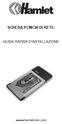 SCHEDA PCMCIA DI RETE: GUIDA RAPIDA D'INSTALLAZIONE: www.hamletcom.com Installazione: Windows 98SE/ME: 1. Inserire la scheda wireless nella slot PCMCIA del notebook e avviare Windows. Windows rileva il
SCHEDA PCMCIA DI RETE: GUIDA RAPIDA D'INSTALLAZIONE: www.hamletcom.com Installazione: Windows 98SE/ME: 1. Inserire la scheda wireless nella slot PCMCIA del notebook e avviare Windows. Windows rileva il
Manuale di configurazione CONNECT GW
 Modulo gateway FA00386-IT B A 2 10 Manuale di configurazione CONNECT GW INFORMAZIONI GENERALI Per connettere una o più automazioni al portale CAME Cloud o ad una rete locale dedicata e rendere possibile
Modulo gateway FA00386-IT B A 2 10 Manuale di configurazione CONNECT GW INFORMAZIONI GENERALI Per connettere una o più automazioni al portale CAME Cloud o ad una rete locale dedicata e rendere possibile
Istruzioni di installazione di IBM SPSS Modeler Text Analytics (licenza per sito)
 Istruzioni di installazione di IBM SPSS Modeler Text Analytics (licenza per sito) Le seguenti istruzioni sono relative all installazione di IBM SPSS Modeler Text Analytics versione 15 mediante un licenza
Istruzioni di installazione di IBM SPSS Modeler Text Analytics (licenza per sito) Le seguenti istruzioni sono relative all installazione di IBM SPSS Modeler Text Analytics versione 15 mediante un licenza
SMART BLUETOOTH KEYBOARD Tastiera Bluetooth con Supporto Removibile per Smartphone e Tablet PC
 SMART BLUETOOTH KEYBOARD Tastiera Bluetooth con Supporto Removibile per Smartphone e Tablet PC MANUALE UTENTE XPADKK100BTMS www.hamletcom.com Gentile Cliente, La ringraziamo per la fiducia riposta nei
SMART BLUETOOTH KEYBOARD Tastiera Bluetooth con Supporto Removibile per Smartphone e Tablet PC MANUALE UTENTE XPADKK100BTMS www.hamletcom.com Gentile Cliente, La ringraziamo per la fiducia riposta nei
Configurare una rete con PC Window s 98
 Configurare una rete con PC Window s 98 In estrema sintesi, creare una rete di computer significa: realizzare un sistema di connessione tra i PC condividere qualcosa con gli altri utenti della rete. Anche
Configurare una rete con PC Window s 98 In estrema sintesi, creare una rete di computer significa: realizzare un sistema di connessione tra i PC condividere qualcosa con gli altri utenti della rete. Anche
Ubiquity getting started
 Introduzione Il documento descrive I passi fondamentali per il setup completo di una installazione Ubiquity Installazione dei componenti Creazione del dominio Associazione dei dispositivi al dominio Versione
Introduzione Il documento descrive I passi fondamentali per il setup completo di una installazione Ubiquity Installazione dei componenti Creazione del dominio Associazione dei dispositivi al dominio Versione
SIEMENS GIGASET C450 IP GUIDA ALLA CONFIGURAZIONE EUTELIAVOIP
 SIEMENS GIGASET C450 IP GUIDA ALLA CONFIGURAZIONE EUTELIAVOIP Gigaset C450 IP Guida alla configurazione EUTELIAVOIP Rev1-0 pag.2 INDICE SCOPO...3 TELEFONARE CON EUTELIAVOIP...3 CONNESSIONE DEL TELEFONO
SIEMENS GIGASET C450 IP GUIDA ALLA CONFIGURAZIONE EUTELIAVOIP Gigaset C450 IP Guida alla configurazione EUTELIAVOIP Rev1-0 pag.2 INDICE SCOPO...3 TELEFONARE CON EUTELIAVOIP...3 CONNESSIONE DEL TELEFONO
FRITZ!WLAN Repeater 300E. Come estendere la copertura della rete Wi-Fi
 Come estendere la copertura della rete Wi-Fi 1 Introduzione La crescente diffusione di dispositivi portatili per il collegamento ad Internet ha reso la connettività senza fili una caratteristica imprescindibile
Come estendere la copertura della rete Wi-Fi 1 Introduzione La crescente diffusione di dispositivi portatili per il collegamento ad Internet ha reso la connettività senza fili una caratteristica imprescindibile
Installazione di GFI Network Server Monitor
 Installazione di GFI Network Server Monitor Requisiti di sistema I computer che eseguono GFI Network Server Monitor richiedono: i sistemi operativi Windows 2000 (SP4 o superiore), 2003 o XP Pro Windows
Installazione di GFI Network Server Monitor Requisiti di sistema I computer che eseguono GFI Network Server Monitor richiedono: i sistemi operativi Windows 2000 (SP4 o superiore), 2003 o XP Pro Windows
Requisiti per la Configurazione Internet
 Requisiti per la Configurazione Internet Per connettere l Access Point all AP Manager, sarà necessario utilizzare i successivi parametri per configurare le impostazioni TCP/IP del computer: Indirizzo IP:
Requisiti per la Configurazione Internet Per connettere l Access Point all AP Manager, sarà necessario utilizzare i successivi parametri per configurare le impostazioni TCP/IP del computer: Indirizzo IP:
Attivazione della connessione PPTP ADSL
 Attivazione della connessione PPTP ADSL MC-link HELP DESK ADSL Tel. 06 41892434 INSTALLAZIONE DEL MODEM ADSL Prima di tutto bisogna controllare che sia disponibile tutto quello che serve per eseguire l'installazione.
Attivazione della connessione PPTP ADSL MC-link HELP DESK ADSL Tel. 06 41892434 INSTALLAZIONE DEL MODEM ADSL Prima di tutto bisogna controllare che sia disponibile tutto quello che serve per eseguire l'installazione.
GIGASET SL75 WLAN GUIDA ALLA CONFIGURAZIONE EUTELIAVOIP
 GIGASET SL75 WLAN GUIDA ALLA CONFIGURAZIONE EUTELIAVOIP Gigaset SL75 WLAN Guida alla configurazione EUTELIAVOIP pag.2 INDICE SCOPO...3 CONNESSIONE DEL TELEFONO SL75 WLAN...3 Prerequisiti necessari Access
GIGASET SL75 WLAN GUIDA ALLA CONFIGURAZIONE EUTELIAVOIP Gigaset SL75 WLAN Guida alla configurazione EUTELIAVOIP pag.2 INDICE SCOPO...3 CONNESSIONE DEL TELEFONO SL75 WLAN...3 Prerequisiti necessari Access
Connessione e configurazione del modem/router US ROBOTICS SURECONNECT ADSL 4-PORT per l accesso a TELE2Internet ADSL
 Connessione e configurazione del modem/router US ROBOTICS SURECONNECT ADSL 4-PORT per l accesso a TELE2Internet ADSL I requisiti necessari per l'installazione sono: - Windows 98 SE, Windows 2000, WinME,
Connessione e configurazione del modem/router US ROBOTICS SURECONNECT ADSL 4-PORT per l accesso a TELE2Internet ADSL I requisiti necessari per l'installazione sono: - Windows 98 SE, Windows 2000, WinME,
FPf per Windows 3.1. Guida all uso
 FPf per Windows 3.1 Guida all uso 3 Configurazione di una rete locale Versione 1.0 del 18/05/2004 Guida 03 ver 02.doc Pagina 1 Scenario di riferimento In figura è mostrata una possibile soluzione di rete
FPf per Windows 3.1 Guida all uso 3 Configurazione di una rete locale Versione 1.0 del 18/05/2004 Guida 03 ver 02.doc Pagina 1 Scenario di riferimento In figura è mostrata una possibile soluzione di rete
Schema di installazione
 N600 Wireless Dual Band Giabit ADSL2+ Modem Router Please select your preferred setup wizard. CD Setup Wizard For Windows users only Web-based Quick Setup Wizard For Mac OS/Linux/Windows users who are
N600 Wireless Dual Band Giabit ADSL2+ Modem Router Please select your preferred setup wizard. CD Setup Wizard For Windows users only Web-based Quick Setup Wizard For Mac OS/Linux/Windows users who are
Guida per l accesso alla rete dati Wireless Windows 2000
 Guida per l accesso alla rete dati Wireless Windows 2000 1. Caratteristiche della rete wireless La rete wireless della Facoltà di Ingegneria consente l accesso alla rete dati secondo lo standard 802.11b/g
Guida per l accesso alla rete dati Wireless Windows 2000 1. Caratteristiche della rete wireless La rete wireless della Facoltà di Ingegneria consente l accesso alla rete dati secondo lo standard 802.11b/g
IMPORTANTE PER ESEGUIRE QUESTA INSTALLAZIONE NEI SISTEMI OPERATIVI NT-2000-XP, BISOGNA AVERE I PRIVILEGI AMMINISTRATIVI.
 IMPORTANTE PER ESEGUIRE QUESTA INSTALLAZIONE NEI SISTEMI OPERATIVI NT-2000-XP, BISOGNA AVERE I PRIVILEGI AMMINISTRATIVI. Dopo aver selezionato SSClient506.exe sarà visibile la seguente finestra: Figura
IMPORTANTE PER ESEGUIRE QUESTA INSTALLAZIONE NEI SISTEMI OPERATIVI NT-2000-XP, BISOGNA AVERE I PRIVILEGI AMMINISTRATIVI. Dopo aver selezionato SSClient506.exe sarà visibile la seguente finestra: Figura
4-441-095-52 (1) Network Camera
 4-441-095-52 (1) Network Camera Guida SNC easy IP setup Versione software 1.0 Prima di utilizzare l apparecchio, leggere attentamente le istruzioni e conservarle come riferimento futuro. 2012 Sony Corporation
4-441-095-52 (1) Network Camera Guida SNC easy IP setup Versione software 1.0 Prima di utilizzare l apparecchio, leggere attentamente le istruzioni e conservarle come riferimento futuro. 2012 Sony Corporation
GateManager. 1 Indice. tecnico@gate-manager.it
 1 Indice 1 Indice... 1 2 Introduzione... 2 3 Cosa vi serve per cominciare... 2 4 La Console di amministrazione... 2 5 Avviare la Console di amministrazione... 3 6 Come connettersi alla Console... 3 7 Creare
1 Indice 1 Indice... 1 2 Introduzione... 2 3 Cosa vi serve per cominciare... 2 4 La Console di amministrazione... 2 5 Avviare la Console di amministrazione... 3 6 Come connettersi alla Console... 3 7 Creare
Questi punti preliminari devono essere eseguiti per tutte le stampanti: Procedura rapida di installazione da CD-ROM
 Windows NT 4.x "Punti preliminari" a pagina 3-22 "Procedura rapida di installazione da CD-ROM" a pagina 3-22 "Altri metodi di installazione" a pagina 3-23 "Risoluzione dei problemi (TCP/IP) per Windows
Windows NT 4.x "Punti preliminari" a pagina 3-22 "Procedura rapida di installazione da CD-ROM" a pagina 3-22 "Altri metodi di installazione" a pagina 3-23 "Risoluzione dei problemi (TCP/IP) per Windows
GUIDA UTENTE WEB PROFILES
 GUIDA UTENTE WEB PROFILES GUIDA UTENTE WEB PROFILES... 1 Installazione... 2 Primo avvio e registrazione... 5 Utilizzo di web profiles... 6 Gestione dei profili... 8 Fasce orarie... 13 Log siti... 14 Pag.
GUIDA UTENTE WEB PROFILES GUIDA UTENTE WEB PROFILES... 1 Installazione... 2 Primo avvio e registrazione... 5 Utilizzo di web profiles... 6 Gestione dei profili... 8 Fasce orarie... 13 Log siti... 14 Pag.
Manuale configurazione rete, accesso internet a tempo e posta elettronica
 accesso internet a tempo e posta elettronica Indice 1. REQUISITI NECESSARI -------------------------------------------------------------------------- 4 1.1. PREDISPORRE I COLLEGAMENTI --------------------------------------------------------------------
accesso internet a tempo e posta elettronica Indice 1. REQUISITI NECESSARI -------------------------------------------------------------------------- 4 1.1. PREDISPORRE I COLLEGAMENTI --------------------------------------------------------------------
BACKUP APPLIANCE. User guide Rev 1.0
 BACKUP APPLIANCE User guide Rev 1.0 1.1 Connessione dell apparato... 2 1.2 Primo accesso all appliance... 2 1.3 Configurazione parametri di rete... 4 1.4 Configurazione Server di posta in uscita... 5 1.5
BACKUP APPLIANCE User guide Rev 1.0 1.1 Connessione dell apparato... 2 1.2 Primo accesso all appliance... 2 1.3 Configurazione parametri di rete... 4 1.4 Configurazione Server di posta in uscita... 5 1.5
USB 3.0 PCI Express. Scheda PCI Host a 2 Porte. Manuale Utente. www.hamletcom.com HUSB302PCX
 USB 3.0 PCI Express Scheda PCI Host a 2 Porte Manuale Utente HUSB302PCX www.hamletcom.com Sommario 1. INTRODUZIONE... 4 2. INSTALLAZIONE... 5 2.1. INSTALLAZIONE DELL HARDWARE...5 2.2. INSTALLAZIONE DEL
USB 3.0 PCI Express Scheda PCI Host a 2 Porte Manuale Utente HUSB302PCX www.hamletcom.com Sommario 1. INTRODUZIONE... 4 2. INSTALLAZIONE... 5 2.1. INSTALLAZIONE DELL HARDWARE...5 2.2. INSTALLAZIONE DEL
Per trovare un IP address (indirizzo IP) di un router Linksys, controllare le impostazioni del computer. Per istruzioni, cliccare qui.
 Assegnazione di un IP Address statico ad un computer cablato Prodotto Domande Come imposto un IP address statico di un computer cablato? Parole chiavi Risposta L assegnazione ad un computer un IP Address
Assegnazione di un IP Address statico ad un computer cablato Prodotto Domande Come imposto un IP address statico di un computer cablato? Parole chiavi Risposta L assegnazione ad un computer un IP Address
ATOLLO BACKUP GUIDA INSTALLAZIONE E CONFIGURAZIONE
 ATOLLO BACKUP GUIDA INSTALLAZIONE E CONFIGURAZIONE PREMESSA La presente guida è da considerarsi come aiuto per l utente per l installazione e configurazione di Atollo Backup. La guida non vuole approfondire
ATOLLO BACKUP GUIDA INSTALLAZIONE E CONFIGURAZIONE PREMESSA La presente guida è da considerarsi come aiuto per l utente per l installazione e configurazione di Atollo Backup. La guida non vuole approfondire
Router Firewall 802.11g ADSL VPN
 Router Firewall 802.11g ADSL VPN GUIDA RAPIDA DI INSTALLAZIONE www.hamletcom.com 1 NB: Per avere istruzioni dettagliate per configurare e usare il Router, utilizzare il manuale on-line. Prestare attenzione:
Router Firewall 802.11g ADSL VPN GUIDA RAPIDA DI INSTALLAZIONE www.hamletcom.com 1 NB: Per avere istruzioni dettagliate per configurare e usare il Router, utilizzare il manuale on-line. Prestare attenzione:
Guida utente di WNDR4500. Guida all'utilizzo del router WNDR4500 ReadySHARE Printer Accesso a ReadySHARE NETGEAR Genie per computer desktop
 Guida utente di WNDR4500 Guida all'utilizzo del router WNDR4500 ReadySHARE Printer Accesso a ReadySHARE NETGEAR Genie per computer desktop 2011 NETGEAR, Inc. Tutti i diritti riservati. Assistenza tecnica
Guida utente di WNDR4500 Guida all'utilizzo del router WNDR4500 ReadySHARE Printer Accesso a ReadySHARE NETGEAR Genie per computer desktop 2011 NETGEAR, Inc. Tutti i diritti riservati. Assistenza tecnica
GUIDA RAPIDA. Per navigare in Internet, leggere ed inviare le mail con il tuo nuovo prodotto TIM
 GUIDA RAPIDA Per navigare in Internet, leggere ed inviare le mail con il tuo nuovo prodotto TIM Indice Gentile Cliente, Guida Rapida 1 CONFIGURAZIONE DEL COMPUTER PER NAVIGARE IN INTERNET CON PC CARD/USB
GUIDA RAPIDA Per navigare in Internet, leggere ed inviare le mail con il tuo nuovo prodotto TIM Indice Gentile Cliente, Guida Rapida 1 CONFIGURAZIONE DEL COMPUTER PER NAVIGARE IN INTERNET CON PC CARD/USB
Università Degli Studi dell Insubria Centro Sistemi Informativi e Comunicazione (SIC) Rete Wireless di Ateneo UninsubriaWireless
 Università Degli Studi dell Insubria Centro Sistemi Informativi e Comunicazione (SIC) Rete Wireless di Ateneo UninsubriaWireless Configurazione con Sistema Operativo Microsoft Windows Vista Requisiti di
Università Degli Studi dell Insubria Centro Sistemi Informativi e Comunicazione (SIC) Rete Wireless di Ateneo UninsubriaWireless Configurazione con Sistema Operativo Microsoft Windows Vista Requisiti di
ATA-172 GUIDA ALLA CONFIGURAZIONE EUTELIAVOIP
 ATA-172 GUIDA ALLA CONFIGURAZIONE EUTELIAVOIP ATA-172 Guida alla Configurazione EUTELIAVOIP Rev1-0 pag.2 INDICE SCOPO...3 SCHEMA DI COLLEGAMENTO...3 ACCESSO ALL APPARATO...4 CONFIGURAZIONE EUTELIAVOIP...7
ATA-172 GUIDA ALLA CONFIGURAZIONE EUTELIAVOIP ATA-172 Guida alla Configurazione EUTELIAVOIP Rev1-0 pag.2 INDICE SCOPO...3 SCHEMA DI COLLEGAMENTO...3 ACCESSO ALL APPARATO...4 CONFIGURAZIONE EUTELIAVOIP...7
Schema di installazione
 N600 Wireless Dual Band Giabit ADSL2+ Modem Router Please select your preferred setup wizard. CD Setup Wizard For Windows users only Web-based Quick Setup Wizard For Mac OS/Linux/Windows users who are
N600 Wireless Dual Band Giabit ADSL2+ Modem Router Please select your preferred setup wizard. CD Setup Wizard For Windows users only Web-based Quick Setup Wizard For Mac OS/Linux/Windows users who are
Istruzioni di configurazione Wi-Fi per inverter Solar River TL-D
 Istruzioni di configurazione Wi-Fi per inverter Solar River TL-D Per consentire la connessione dell inverter è necessario possedere un router WiFi. Non ci sono particolari requisiti sulla tipologia di
Istruzioni di configurazione Wi-Fi per inverter Solar River TL-D Per consentire la connessione dell inverter è necessario possedere un router WiFi. Non ci sono particolari requisiti sulla tipologia di
Guida Connessione Rete WiFi HotSpot Internavigare
 Guida Connessione Rete WiFi HotSpot Internavigare Indice: - 1.1 Configurazione Windows Xp 2.1 Configurazione Windows Vista 3.1 Configurazione Windows Seven 1.1 - WINDOWS XP Seguire i seguenti passi per
Guida Connessione Rete WiFi HotSpot Internavigare Indice: - 1.1 Configurazione Windows Xp 2.1 Configurazione Windows Vista 3.1 Configurazione Windows Seven 1.1 - WINDOWS XP Seguire i seguenti passi per
Manuale per l utente di Ethernet
 Manuale per l utente di Ethernet Indice 1. Nome della scheda dell interfaccia & stampante disponibile... 2 2. Specifiche... 3 3. Modalità d installazione... 4 4. Configurazione della scheda dell interfaccia
Manuale per l utente di Ethernet Indice 1. Nome della scheda dell interfaccia & stampante disponibile... 2 2. Specifiche... 3 3. Modalità d installazione... 4 4. Configurazione della scheda dell interfaccia
N300 WiFi Router (N300R)
 Easy, Reliable & Secure Guida all'installazione N300 WiFi Router (N300R) Marchi commerciali I nomi di prodotti e marche sono marchi registrati o marchi commerciali dei rispettivi proprietari. Le informazioni
Easy, Reliable & Secure Guida all'installazione N300 WiFi Router (N300R) Marchi commerciali I nomi di prodotti e marche sono marchi registrati o marchi commerciali dei rispettivi proprietari. Le informazioni
Wireless ADSL VPN Firewall Router
 Wireless ADSL VPN Firewall Router GUIDA RAPIDA DI INSTALLAZIONE www.hamletcom.com NB: Per avere istruzioni dettagliate per configurare e usare il Router, utilizzare il manuale on-line. Prestare attenzione:
Wireless ADSL VPN Firewall Router GUIDA RAPIDA DI INSTALLAZIONE www.hamletcom.com NB: Per avere istruzioni dettagliate per configurare e usare il Router, utilizzare il manuale on-line. Prestare attenzione:
CD-ROM (contiene Manual y garantía) Cavo Ethernet (CAT5 UTP/diritto) Cavo Console (RS-232)
 Il presente prodotto può essere configurato con un qualunque browser, come Internet Explorer 6 o Netscape Navigator 6 o versioni superiori. DFL-700 NETDEFEND Network Security Firewall Prima di cominciare
Il presente prodotto può essere configurato con un qualunque browser, come Internet Explorer 6 o Netscape Navigator 6 o versioni superiori. DFL-700 NETDEFEND Network Security Firewall Prima di cominciare
Guida alla configurazione
 NovaSun Log Guida alla configurazione Revisione 3.1 28/06/2010 Partita IVA / Codice Fiscale: 03034090542 pag. 1 di 16 Partita IVA / Codice Fiscale: 03034090542 pag. 2 di 16 Contenuti Il presente documento
NovaSun Log Guida alla configurazione Revisione 3.1 28/06/2010 Partita IVA / Codice Fiscale: 03034090542 pag. 1 di 16 Partita IVA / Codice Fiscale: 03034090542 pag. 2 di 16 Contenuti Il presente documento
